Vēlaties piekļūt datora operētājsistēmas dziļākajām daļām, bet nevarat, jo jums nav pietiekami daudz enerģijas vai privilēģiju, lai piekļūtu šai Windows daļai? GiveMePower ir rīks, kas dod jums pietiekami daudz enerģijas un privilēģiju, lai piekļūtu gandrīz jebkuram OS. Būtībā tas dod jums sistēmas līmeņa privilēģijas jebkurai atvērtai lietojumprogrammai. Sistēmas līmeņa privilēģijas ir kaut kas līdzīgs root sistēmai Linux.
Šī rīka izmantošana ir tāda pati kā atslēgas iegūšana slēptajos un aizliegtajos Windows apgabalos - bet, ja jūs nesaprotat tehniskas lietas, tad patiešām visas šīs privilēģijas jums nav noderīgas, un vislabāk ir turēties tālāk no šī rīka , lai nejauši netiktu apdraudēts kāds no tā drošības elementiem vai bojāti sistēmas faili vai reģistra atslēgas.
Izveidot sistēmas līmeņa privilēģiju sistēmā Windows
Programma ir patiešām ļoti vienkārša lietošanā, runājot par lietotāja saskarni, ir tikai viena liela poga Pārlūkot, un ticiet man, ka šī viena poga var dot jums daudz enerģijas. Noklikšķiniet uz šīs pogas un pēc tam pārlūkojiet programmu, kuru vēlaties atvērt, izmantojot sistēmas līmeņa privilēģijas. Tagad tiks atvērta izvēlētā lietojumprogramma ar visām administratora un sistēmas privilēģijām. Tagad jūs varat likt šai lietojumprogrammai piekļūt sistēmas failiem vai rediģēt reģistru vai visu citu, ko varat iedomāties, kam nepieciešamas augstākas privilēģijas.
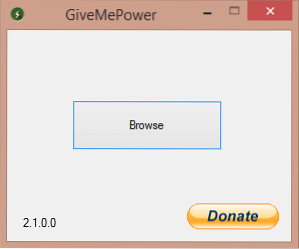
Lai pārbaudītu, vai rīks darbojas, šeit ir izstrādātāja ieteiktais testēšanas pasākums:
- Atveriet reģistra redaktoru, izmantojot opciju “Palaist kā administratoram”.
- Atveriet vietni HKEY_LOCAL_MACHINE \ SECURITY, kurai jābūt tukšai. Tas norāda, ka jums nav piekļuves šai daļai, un tāpēc informācija jums netiek parādīta.
- Tagad aizveriet reģistra redaktoru un atkal atveriet, izmantojot GiveMePower.
- Atkal dodieties uz vietni HKEY_LOCAL_MACHINE \ SECURITY un skatiet izmaiņas. Tagad jūs varēsit pārlūkot apakšatslēgas drošībā.
Tas apliecina programmas jaudas piešķiršanas iespējas un arī slēptās lietas Windows OS. Izmēģiniet zemāk redzamo ekrānuzņēmumu:

GMP ir noderīga, kā arī bīstama. Ja piešķirat privilēģijas lietojumprogrammai, kas nav paredzēta, tad pastāv iespēja, ka lietojumprogramma var negaidīti rīkoties un var arī nodarīt kaitējumu sistēmai. Nemēģiniet rediģēt nevienu sistēmas failu, izmantojot šo rīku, ja jums par to nav nekādu zināšanu. Ja jūs domājat, ka esat pietiekami kompetents tos rediģēt, tad pirms izmaiņu veikšanas iesakām vispirms izveidot sistēmas atjaunošanas punktu.
Kopumā rīks ir pārsteidzošs, noderīgs, bet mazliet riskants, ja to izmantojat nepareizi. Tas darbojas ātri un īsā laikā atver lietojumprogrammu. Tas var ļaut jums atrisināt problēmas ar datoru, kurām nepieciešamas sistēmas privilēģijas un piekļuve iepriekš nepieejamām sistēmas jomām.
GiveMePower (GMP) bezmaksas lejupielāde
Klikšķis šeit lai lejupielādētu GiveMePower.
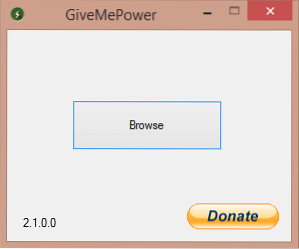
 Phenquestions
Phenquestions


